Excel表格删除重复项只保留一个的方法教程
时间:2023-06-12 11:19:19作者:极光下载站人气:0
excel表格是一款非常好用的专业数据处理软件,很多小伙伴都在使用。在Excel表格中录入数据时,我们有时候可能会不小心录入一些重复数据,那小伙伴们知道遇到这种情况该如何解决吗,其实解决方法是非常简单的,我们只需要进行几个非常简单的操作步骤就可以了。在“数据”选项卡中找到并点击“删除重复项”按钮就可以了。小伙伴们可以打开自己的Excel表格软件后,
跟着下面的图文步骤,一起动手操作起来,看看最终的保留的唯一值效果。接下来,小编就来和小伙伴们分享具体的操作步骤了,有需要或者是有兴趣了解的小伙伴们快来和小编一起往下看看吧!
操作步骤
第一步:点击打开Excel表格,选中需要处理的数据区域;
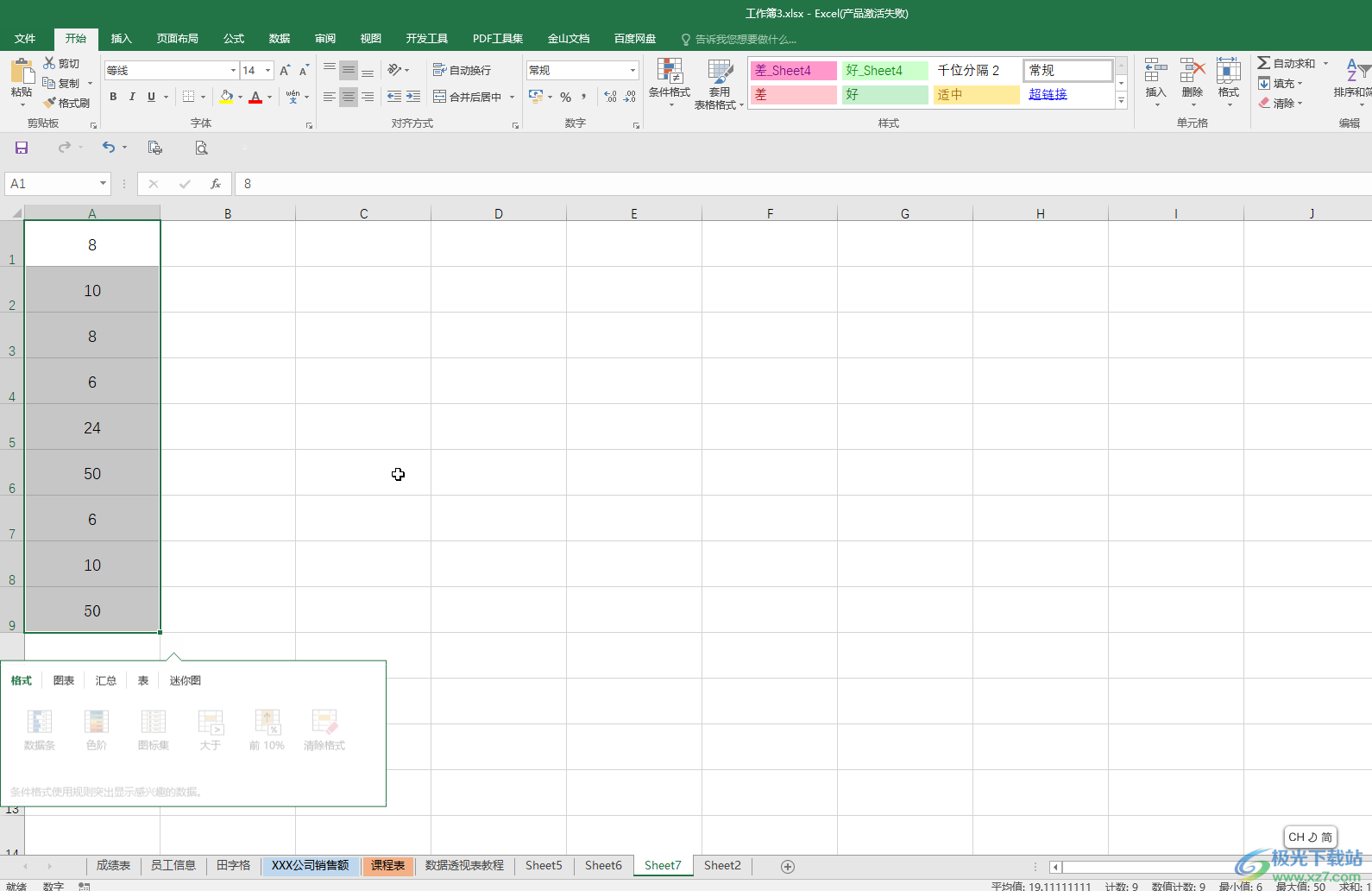
第二步:在“数据”选项卡中点击“删除重复项”按钮;
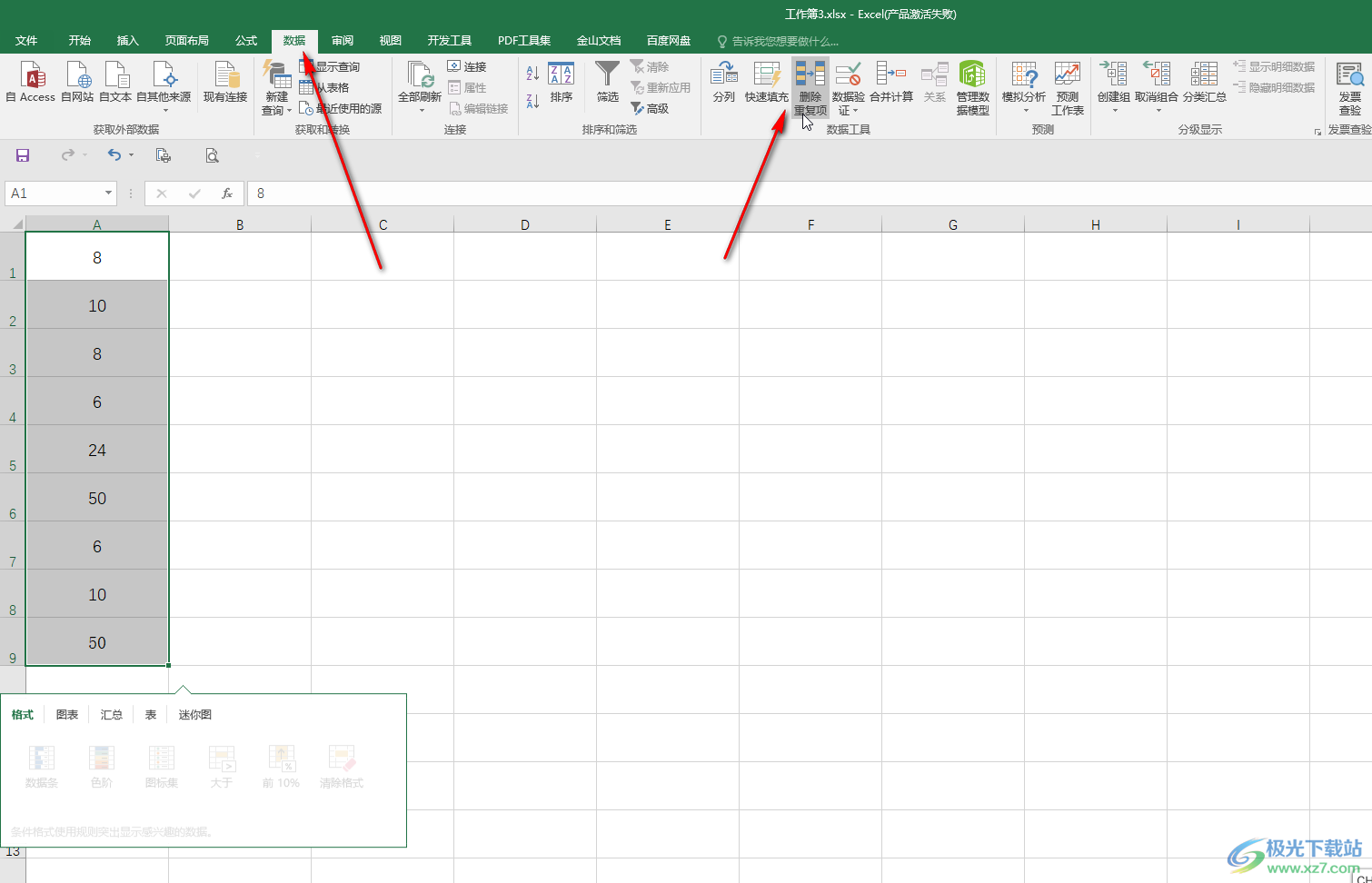
第三步:在打开的窗口中点击勾选包含重复数据的列,或者点击勾选“全选”,然后点击“确定”;
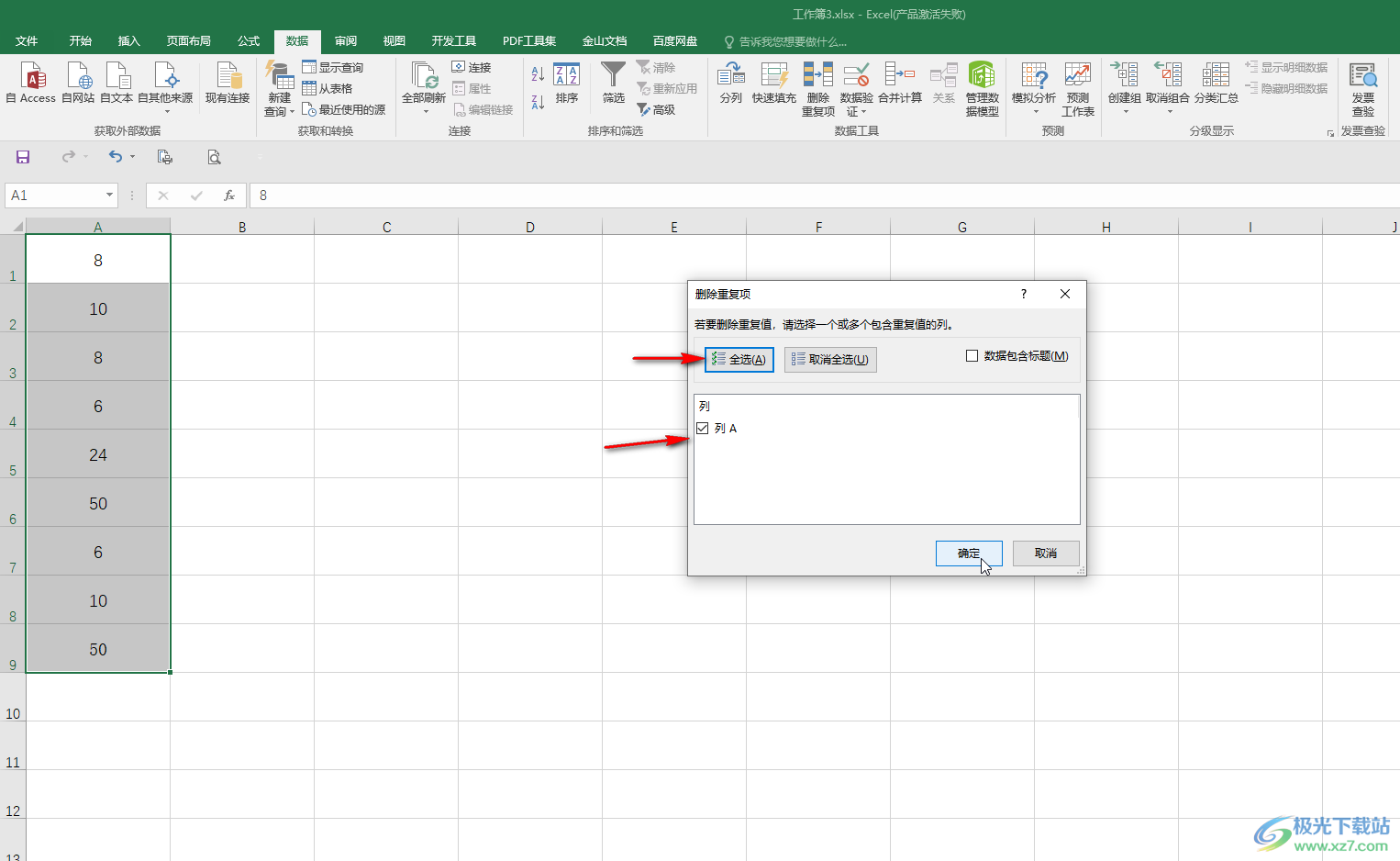
第四步:就可以看到相关的操作成功提示了,只留下了唯一的数值;
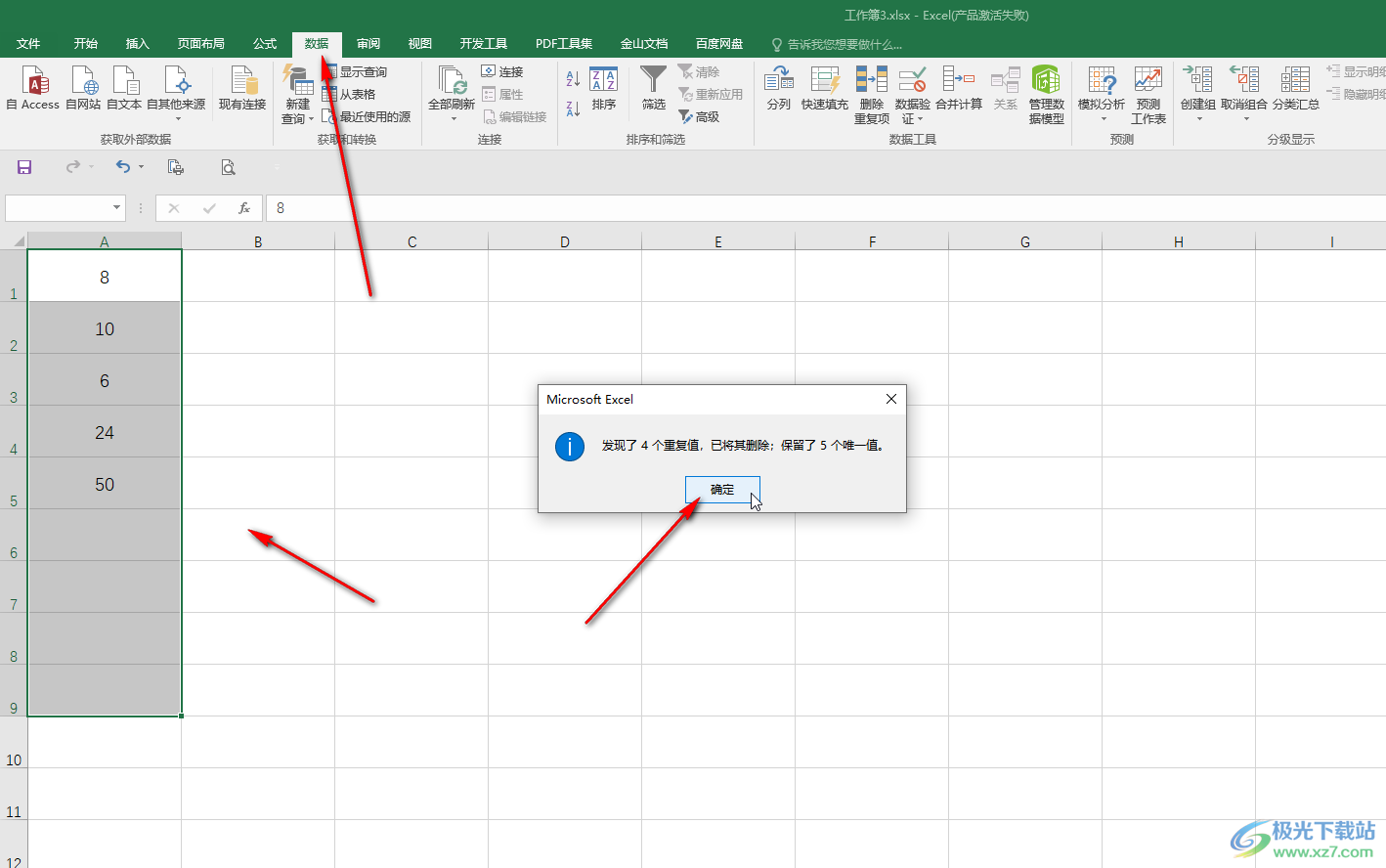
第五步:如果有需要我们还可以点击“开始”选项卡中点击“条件格式”——“突出显示单元格规则”——“重复值”将重复数据高亮显示。
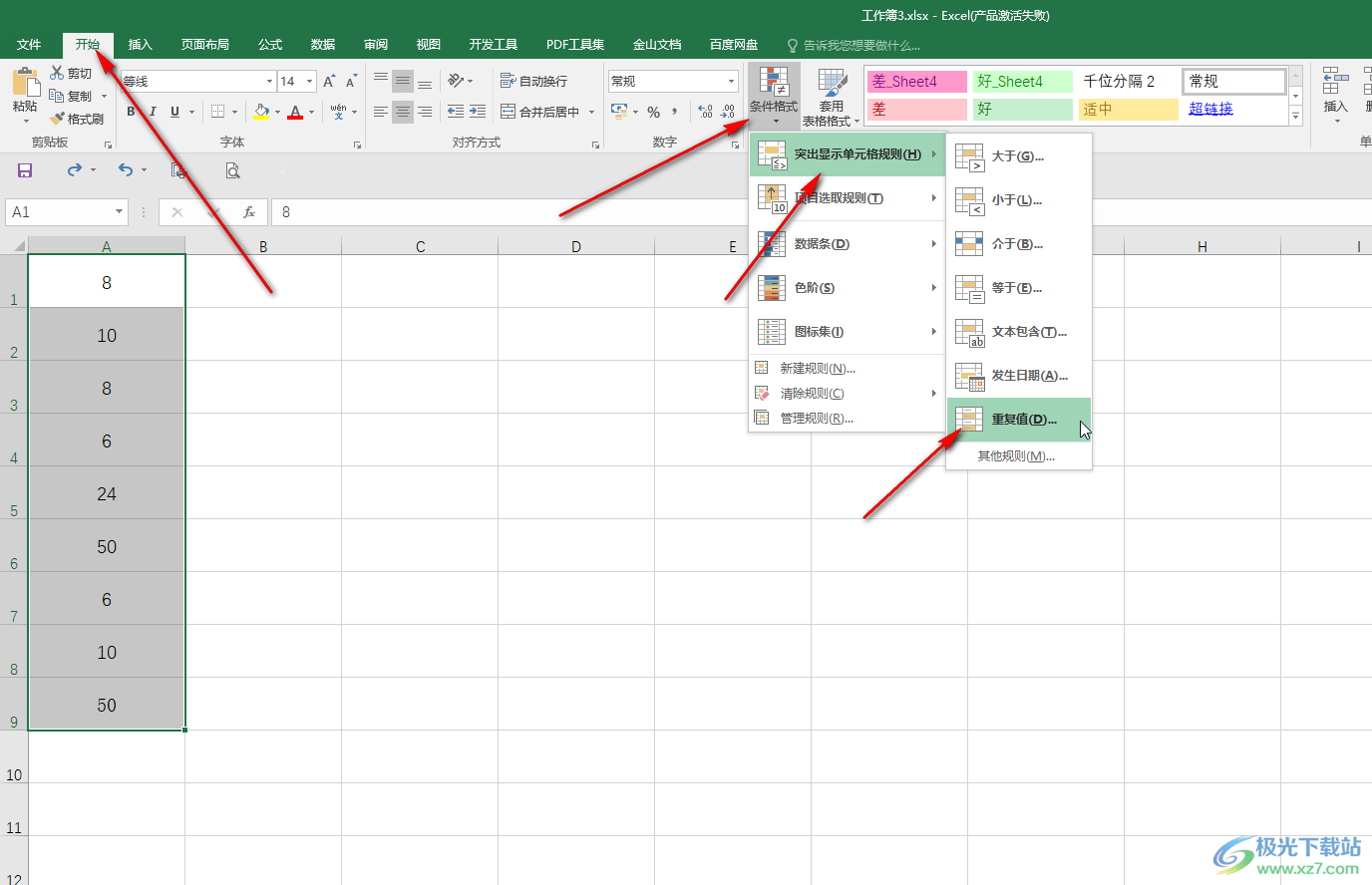
以上就是Excel表格中将重复数据只保留一个的方法教程的全部内容了。操作步骤其实是非常简单的,总结一下就是在“数据”选项卡中点击“删除重复项”按钮就可以了。

大小:1.05 GB版本:32/64位 简体中文版环境:WinAll, WinXP, Win7
- 进入下载

网友评论